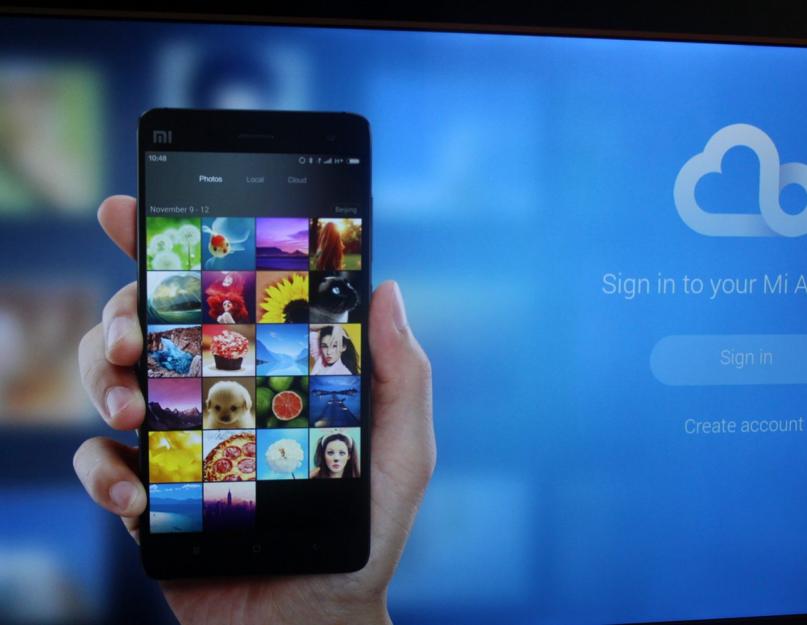Вопрос, как сбросить Xiaomi до заводских настроек, нередко возникает у любителей смартфонов этой фирмы. Сброс, или Hard Reset, — это процедура, без которой иногда не обойтись.
Когда нужен Hard Reset и что это такое
«Жесткая перезагрузка» может понадобиться в разных ситуациях. При продаже телефона это самый простой способ очистить его от любой личной информации. Некоторые неполадки, возникающие в программном обеспечении, можно решить самостоятельно, использовав (например, если телефон отказывается запускаться, можно попробовать сбросить его до заводских настроек). Однако нужно соблюдать осторожность, поскольку последствия при неумелом обращении с этой функцией могут быть плачевными.
Сброс Xiaomi к заводским настройкам может потребоваться при нестабильной работе и частых зависаниях смартфона.
Подготовка к сбросу и сохранение данных
Первое, что необходимо сделать, это проверить мобильное устройство на наличие важных данных (контактов, сообщений, фото и т.д.) и скопировать их на другой носитель. Это можно сделать несколькими способами:
- скопировать все вручную — переписать контакты в другой телефон, скинуть файлы на внешний носитель и т.д.;
- использовать официальный бэкап-сервис Mi Cloud;
- использовать программы для создания точек восстановления от сторонних разработчиков.
 Во время сброса настроек удалятся все данные, включая фото, история звонков, смс, приложения.
Во время сброса настроек удалятся все данные, включая фото, история звонков, смс, приложения.
Варианты сброса Xiaomi до заводских настроек
Смартфон может быть как в рабочем, так и в нерабочем состоянии на момент, когда понадобился сброс. Можно подобрать способ в зависимости от условий. Всего есть 5 вариантов:
- При помощи встроенной функции сброса данных.
- Через оригинальный загрузчик bootloader.
- Через стороннее меню восстановления.
- При помощи ПО Mi PC Suit от производителя.
- При помощи функции «Найти смартфон» сервисов Google и Mi Cloud.
Через интерфейс меню
Сбросить смартфон Xiaomi Redmi или другой до стандартных настроек можно через интерфейс самого устройства. Для этого необходимо перейти в настройки и выбрать пункт «Восстановление и сброс». В этом разделе нужно выбрать функцию «Сброс настроек», после чего телефон запросит подтверждение этой операции. Далее система все сделает автоматически, в зависимости от модели смартфон может быть несколько раз перезагружен в процессе восстановления.
 Сброс настроек через интерфейс.
Сброс настроек через интерфейс.
Через стоковое рекавери
Hard Reset Xiaomi через режим восстановления подойдет в ситуации, когда смартфон не включается либо не получается его разблокировать после запуска. Для сброса необходимо выключить устройство, для дополнительной защиты данных можно извлечь все SIM-карты и SD-накопители, если они установлены. Далее нужно выполнить следующие действия:
- Зажимаем клавишу питания, и, как только смартфон завибрирует, держим кнопку повышения громкости 10 секунд.
- Когда появится логотип «Mi», кнопку Power можно отпустить, продолжая удерживать качельку громкости.
- Появится экран выбора языка. Управление меню в этом режиме осуществляется нажатием клавиш громкости вверх и вниз. Подтверждение выбора — кнопка «Power».
- После этого появится Main Menu, где нужно выбрать пункт «Wipe and Reset» (на некоторых устройствах «Wipe and Recovery»).
- Теперь нужно активировать функцию «Wipe User Data» и подтвердить выбор, нажав на «Yes».
- После этого остается только дождаться, пока телефон закончит сброс и перезагрузится.
Этот способ сброса применим ко всем устройствам от компании Xiaomi, работающим на процессорах Qualcomm, поскольку в этих смартфонах по умолчанию разблокирован загрузчик. В остальных же придется провести ручную разблокировку (работает не на всех устройствах) либо выбрать другой способ сброса до заводских настроек.
 Сброс настроек через Recovery.
Сброс настроек через Recovery.
Использование рекавери TWRP
Способ сброса при помощи Team Win Recovery Project подходит не каждому смартфону, хоть и является одним из популярных среди любителей кастомных прошивок для своих девайсов. Это связано во многом с тем, что каждый пользователь устанавливает свой вариант ПО для восстановления. При этом большая часть таких программ работает по схожему алгоритму. При сбросе с TWRP порядок действий следующий:
- Для начала нужно выключить мобильное устройство и запустить его в режиме восстановления при помощи клавиш питания и увеличения громкости.
- По умолчанию в большинстве программ восстановления выставлен английский язык. Но может появиться меню выбора языка, где потребуется выбрать его.
- В открывшемся после этого меню выбирается пункт «Wipe all user data», затем нужно подтвердить операцию.
- Когда очистка будет выполнена, потребуется также выполнить операции под пунктами «Wipe Cash» и «Wipe Dalvic». Одна из этих функций отсутствует в некоторых моделях смартфонов, тогда использовать ее не обязательно.
- Когда все будет выполнено, останется только перезапустить мобильное устройство, выбрав пункт «Reboot System Now».
Через Mi PC Suite
Способы выполнения аппаратного сброса, описанные в предыдущих пунктах, подходят только для смартфонов компании Xiaomi с разблокированным загрузчиком. Без этой разблокировки попасть в меню сброса невозможно, вместо его запуска телефон переходит в режим прошивки. В этом случае сброс можно выполнить при помощи программы Mi PC Suite, которая устанавливается на компьютер. При этом рекомендуется использовать китайскую версию ПО, поскольку английская распознает не все модели смартфонов. Алгоритм действий для выполнения сброса следующий:
- Запустите Mi PC Suite и подключите к нему смартфон, запущенный в режиме прошивки (для включения режима необходимо зажать кнопки включения и увеличения громкости).
- Поверх программы на компьютере откроется диалоговое окно, где нужно будет выбрать второй пункт, а после — нажать кнопку слева (в английской версии это «YES»).
- После будет выполнен сброс системы до заводских настроек Xiaomi и стерта вся информация, сохраненная на встроенном хранилище устройства.
- Когда очистка закончится, необходимо выбрать последний пункт списка, чтобы перезагрузить смартфон. Первая загрузка после выполнения аппаратного сброса занимает до 5 минут.
 Использование китайской версии менеджера Mi PC Suite.
Использование китайской версии менеджера Mi PC Suite.
Удаленный сброс через Google или Mi Cloud
Удаленный сброс может быть выполнен при помощи сервисов Google или Mi Cloud, если телефон привязан к аккаунтам в этих системах. В Google это выполняется при помощи функции «Найти устройство»:
- Зайдите на сайт Android Devicemanager и авторизуйтесь с аккаунта гугл, на котором выполнен вход в смартфон Xiaomi.
- Система произведет поиск привязанных устройств, после чего нужно выбрать вкладку, соответствующую вашему аппарату.
- На этой вкладке нужно выбрать функцию «Стереть данные» и дважды подтвердить выбор, нажав сначала по этой кнопке, а потом по кнопке «Очистить».
- Начнется очистка и появится уведомление «Your device has been erased». Если аппарат отключен, вайп будет произведен, как только смартфон подключится к сети.
Hard Reset при помощи сервиса Mi Cloud возможен, только если пользователь создал аккаунт в облаке и привязал к нему смартфон. Порядок действий в этом случае следующий:
- Посетите официальный сайт сервиса Mi Cloud и авторизуйтесь.
- Перейдите в раздел «Устройства» и выберите телефон.
- Нажмите кнопку «Форматировать устройство».
- Перезагрузите девайс, когда очистка будет закончена.
 Убедитесь, что у вас есть учетная запись Mi Cloud.
Убедитесь, что у вас есть учетная запись Mi Cloud.
Описанные способы выполнения аппаратного сброса подходят, только если на смартфоне активирована функция «Найти мой телефон».
Метод перепрошивки
Возможна ситуация, когда ни один из описанных выше способов не позволяет вернуть смартфону рабочее состояние. Это означает, что была повреждена ОС аппарата. Тогда остается только перепрошить мобильное устройство. Стоит учитывать, что выполнять эту процедуру без соответствующего опыта опасно, телефон перестанет реагировать на какие-либо действия, если сделать что-то неправильно.
Что нужно установить
Первое, что необходимо сделать, — убедиться в том, что загрузчик Xiaomi разблокирован. Сделать это можно при помощи программы Mi Unlock. Если смартфон разблокирован, программа покажет это, если нет — его можно будет разблокировать, выбрав соответствующий пункт. Для выполнения самостоятельной активации режима Fastboot на телефоне должно быть включено соответствующее разрешение в режиме разработчика. Если эта функция не была активирована заранее, придется нести смартфон в сервисный центр.
Для выполнения прошивки телефона можно использовать:
- XiaoMiTools (для ПК);
- ADB (для ПК);
- Team Win Recovery Project (альтернативный загрузчик для гаджета).
 Team Win Recovery Project — модифицированное рекавери, позволяющее делать гораздо больше, чем заводские утилиты.
Team Win Recovery Project — модифицированное рекавери, позволяющее делать гораздо больше, чем заводские утилиты.
Все варианты требуют подключения к компьютеру через USB. Предпочтительней способ переустановки ОС при помощи TWRP, поскольку он быстрее. При этом сам альтернативный лоадер может быть установлен при помощи ADB даже на смартфон, который не запускается.
Последнее, что понадобится, — архив с прошивкой. Его можно скачать на официальном сайте MIUI либо найти на различных форумах в сети, если предпочтительней кастомная прошивка. Однако стоит иметь в виду, что последние не всегда отличаются стабильной работоспособностью и могут быть установлены не на все модели смартфонов. Поместите архив на карту памяти смартфона. Его не нужно распаковывать, TWRP работает с такими форматами. Xiaomi Mi5, Редми и некоторые другие модели поддерживают только оригинальные прошивки.
Процесс очистки и прошивки
Чтобы перепрошить смартфон при помощи TWRP, необходимо выполнить следующие действия:
- Загрузите смартфон в режиме восстановления (должна открыться оболочка Team Win Recovery).
- Первое, что необходимо выполнить, — перейти в раздел «Wipe» и отметить галочками пункты «Dalvik Cache», «System», «Data», «Internal Storage», «Cache». Не помечайте пункт «External Storage», это удалит архив с прошивкой с карты памяти.
- Отметьте пункт «Swipe to Factory Reset», сдвинув ползунок вправо. После этого необходимо вернуться на основной экран и выбрать пункт «Install». Высветится окно файлового менеджера, где нужно выбрать папку с архивом.
- Появится предупреждение о возможных неполадках, подтверждаем операцию и запускаем прошивку, нажав на кнопку «Swipe to Confirm Flash». Ждем, пока прошивка закончится (высветится уведомление «Successfully»), и перезагружаем устройство при помощи кнопки «Reboot System».
Если все сделано верно, гаджет загрузится в рабочем режиме.
Возможные последствия сброса
Основное последствие аппаратного сброса — потеря всей информации на устройстве. Во избежание этого необходимо заранее выполнить бэкап. В остальном опасность несет только метод перепрошивки, поскольку может привести к полному выходу смартфона из строя.
Для некоторых владельцев Xiaomi актуален вопрос о том, каким образом на нём производится полное удаление сделанных настроек. Как правило, такая необходимость возникает у обладателей устройств перед их продажей. Хотя иногда ими может двигать желание произвести установку прошивки со стороны, и при этом имеющиеся на телефоне данные не важны. О том, как на смартфоне Xiaomi выполняется сброс настроек (Hard Reset) , мы и поведаем в этой статье.
Hard Reset — является не только быстрым, но и надёжным способом, позволяющим осуществить полное удаление всех данных пользователя с Android (MIUI). При этом естественно, восстанавливаются настройки, выполненные на заводе.
Hard Reset на смартфоне Xiaomi
Выполняется это так:
- Необходимо выключить свой Mi-смартфон.
- Одним движением производится нажатие на клавишу увеличения громкости звука и кнопку включения/выключения питания.
- Держать необходимо до появления на мониторе логотипа Mi, после этого можно отпускать.
- Таким образом, осуществился вход в меню рекавери .
- В англоязычной версии необходимо остановить свой выбор на иконке «Wipe & Reset».
- Далее надо активировать раздел «Wipe All Data» и выбрать в нём «Yes».
- Произойдёт удаление всех данных с гаджета, после чего его необходимо перезагрузить.
Ещё одним способом, позволяющим полностью сбросить настройки на аппарате Xiaomi, является восстановление настроек, произведённых на заводском конвейере. Называется эта процедура Factory Reset . Чтобы осуществить эту операцию, необходимо активировать меню с настройками MIUI и дальше действовать по нижеприведённой схеме.
Вход в раздел «Настройки» => подраздел «Дополнительно» => нажимаем «Сброс» => Factory Reset (здесь должен быть отмечен каждый пункт контента, который подлежит удалению) => Подтверждение действия=> Получаем устройство с исходными настройками.
Предупреждаем!!! Перед тем как будет начат сброс, рекомендуем убедиться в том, что вся важная информация сохранена на внешнем носителе. Надо помнить, что полное стирание не позволяет в дальнейшем восстановить удалённые данные.
Сброс техники Xiaomi до заводских настроек - функция, которая иногда вызывает у начинающих пользователей непонимание. Кому может понадобиться удалять все данные из памяти, а потом заново настраивать аппарат? Такая, казалось бы, бесполезная возможность может пригодиться в целом ряде случаев. Рассмотрим их подробно.
Большинство смартфонов имеет тенденцию со временем терять скорость работы. При покупке устройство радует пользователя быстродействием и отсутствием лагов. Проходит пара месяцев, меню листается уже не так бодро. Спустя несколько месяцев с момента приобретения, мелкие подтормаживания и просадки накапливаются, составляя критическую массу. Использование устройства становится откровенно некомфортным.
Для обеспеченных людей это повод купить новую модель Сяоми. Если же вы не готовы обновлять девайс, то попробуйте сделать hard reset. Причина проблем - постепенное накопление в памяти ненужных файлов, остатков удалённых приложений и кэшированных данных. Сброс очищает накопитель, убирая весь мусор, о котором пользователь не подозревает.
Другой повод задуматься о процедуре сброса - продажа гаджета. Считается дурным тоном передавать новому владельцу телефон, не убрав пользовательские данные. Покупатель сможет сам очистить память и перенастроить устройство под себя. Но лучше сделать это самостоятельно, чтобы не формировать у человека негативное впечатление.
Продвинутым пользователям знакома процедура смены прошивки. Перепрошивают гаджет с разными целями - смена оболочки на более привлекательную, добавление функционального рекавери. Кастомные версии Андроида имеют улучшенное быстродействие и возможности, отсутствующие у оригинальных прошивок. Процесс перепрошивания включает hard reset в качестве обязательного этапа. Иначе заменить системные файлы невозможно.
Перейдём к способам удаления настроек системы.
Простой метод через настройки телефона
Производится такая очистка через меню и называется «программный hard reset».

Сбросить гаджет на заводские настройки случайно невозможно, поскольку запрашивается сразу несколько подтверждений. Однако будьте осторожны и делайте резервную копию заранее, чтобы откатить изменения при необходимости.
Hard Reset Xiaomi через режим рекавери
Такой вариант уже посложнее и требует некоторой квалификации. Удаляется при этом папка Data, которая содержит пользовательские данные. SD карта, как и в предыдущем случае, не затрагивается.

Будьте осторожны, предупреждения и запросы на подтверждение полного сброса могут быть не предусмотрены, это зависит от версии прошивки. Поэтому заходить в рекавери из любопытства не рекомендуется.
Cброс через сторонние рекавери
Наиболее сложный вариант сброса настроек. Сперва нужно разблокировать загрузчик. Это относится ко всем смартфонам Сяоми, которые были выпущены после ноября 2015 года.
На старых моделях доступ к recovery изначально открыт. Это также касается трёх более новых гаджетов: Note Pro, Mi 4C, планшета Mi Pad 2.
Разблокировка
Зайдите на en.miui.com/unlock . Нажмите кнопку Unlock Now.

Будете перенаправлены на страницу на китайском языке, в верхнее поле надо ввести email, в нижнее - пароль от учётной записи, после чего нажать на оранжевую кнопку с двумя иероглифами.

После второго перенаправления откроется страница, где описывается процесс снятия блокировки fastboot.

Раньше до вышеописанных действий требовалось подать заявку через форму на сайте Сяоми. Нужно было на китайском языке объяснить, с какой целью вы хотите снять защиту, а затем ожидать несколько недель. Сейчас требование убрано и процедура заметно упростилась.
Стоит учесть, что если вы создали свежий Mi Account для нового телефона, то снять блокировку fastboot сразу же не выйдет. В зависимости от модели устанавливается тайм-аут после привязки гаджета к аккаунту. Задержка составляет или 72, или 360 часов.
Не рекомендуется использовать нестандартные способы обхода закрытого recovery. Снять запрет можно только официальным путём через утилиту от Xiaomi. Другие варианты срабатывают до следующей перезагрузки, действуют ненадёжно, а также повышают риск испортить прошивку.
Не забывайте, что после описанной процедуры девайс становится более уязвимым ко взлому, вредоносным приложениям и похищению данных. В целях безопасности система Android Pay работать на таком телефоне отказывается.
Замена recovery на кастомное
Пришло время установить сторонний загрузчик, чтобы расширить возможности. Описывать процесс здесь было бы нецелесообразно, потому что он заметно отличается для разных моделей телефонов.
Если у вас есть желание разобраться в теме - посетите крупнейший русскоязычный форум Android-тематики 4pda.ru/forum. Для каждого устройства там есть отдельная ветка, в которой описываются методы прошивки нового рекавери, а также ссылки для скачивания нужных утилит.
Очистка данных

Предположим, что пользователь нашёл силы разобраться с нюансами разблокировки fastboot и прошивки кастомного recovery. Как выполнить hard reset:
- вытащите лоток с SD-картой, если таковая установлена;
- войдите в рекавери описанным способом;
- в появившемся меню кнопкой Power выберите язык English;
- основной экран содержит пункт Wipe, который нас и интересует, выбираем, используя для навигации кнопки Volume +/- и Power;
- в подменю обычно находятся кнопки Format Data и Clear Dalvik - нажимаем обе в любом порядке;
- если раскладка меню содержит пункты Advanced Wipe и Format Data, то выбираем просто второй вариант;
- для подтверждения действия нужно провести пальцем по экрану, сдвинув слева направо слайдер;
- через несколько секунд память будет очищена, осталось перезапустить аппарат, зажав кнопку выключения.
Инструкция касается TWRP Recovery. Это наиболее популярная версия кастомного загрузчика. Если вы использовали не TWRP, пункты меню могут отличаться.
В целом начинать процесс замены системных утилит только ради выполнения сброса бессмысленно. Особых преимуществ это не даст. Неискушённому пользователю стоит обратить внимание на простой ресет через настройки.
Через сервис Mi Cloud и Google аккаунт
Весьма экстравагантный способ. Он основан на функции поиска устройства через Mi или Google Account. Последовательность действий одинаковая для всех моделей Ксиаоми, включая серии Редми и Ноут.
Через Ми Клауд:

С помощью сервиса Google:
- Посетитеcom/android/find?hl=ru
- Если вы вошли в аккаунт Гугл, то сразу увидите ваш девайс в правом верхнем углу. Ниже расположены три опции: прозвонить, заблокировать и очистить устройство.
- После нажатия на «Очистить» потребуется ещё раз ввести пароль от учётной записи Гугл, чтобы подтвердить действие. Дело сделано, пользовательские файлы уничтожены.

Такой способ очистки полезен в случае кражи или потери телефона. Если имеется физический доступ к аппарату, то смысла пользоваться удалённым управлением немного.
Нестандартный метод - перепрошивка
Строго говоря, это и не метод вовсе. В ходе смены прошивки пользовательские данные обязательно удаляются. В этом случае hard reset является неизбежным побочным эффектом.
Менять версию Андроид ради выполнения сброса нецелесообразно. Но стоит помнить, что перед любыми операциями с системными файлами, особенно через fastboot, надо сделать резервную копию. Тогда уничтожение настроек, программ и информации с раздела /data не станет неприятным сюрпризом.
Заключение
Из описанного многообразия способов самый простой - очистка через настройки. Wipe data из кастомного рекавери даёт возможность отдельно выбирать объекты удаления, что представляет интерес для искушённых пользователей, но совершенно избыточно и не нужно обывателям. Если перед вами не стоит особых задач, используйте первый из перечисленных методов выполнить Reset.
Восстанавливать уничтоженные параметры можно через вкладку «Восстановление и сброс». Следует заранее сделать резервную копию. На Xiaomi бэкапы хранятся в облаке, что особенно удобно.

Если есть hard reset, логично предположить наличие soft reset. Да, он тоже существует. Soft reset - синоним слова «перезагрузка». Так что каждый раз, когда вы отключаете телефон, вы совершаете мягкий сброс устройства. При этом очистке подвергается только оперативная память и кэш.
Нечасто, но иногда происходит так, что телефон просто перестаёт работать, начинает глючить, не включается или же напрочь отказывается реагировать на какие-либо действия. Для того чтобы хоть как-то оживить свой смартфон, можно попробовать сбросить настройки Xiaomi до заводских. Как это сделать — обсудим в данной статье.
Существует два способа сброса настроек Xiaomi. Сброс через меню и, так называемый, Hard Reset. Сброс настроек через меню можно применить если необходимо, например, очистить телефон перед продажей. Перед этим не забудьте выйти из Mi аккаунта, а также из аккаунта Google: как это делать, я уже описывал в .
Сброс настроек Xiaomi через меню
Для сброса настроек через меню перейдите в «Настройки» — «Дополнительно» — «Восстановление и сброс». После того как зашли, выбираем следующее – «Сброс настроек» — «Личные данные». Подтверждаете свой выбор.
Hard Reset Xiaomi
В данном способе задействованы три клавиши: качельки громкости и кнопка питания.
- Первым делом выключаем смартфон.
- Затем зажимаем громкость вверх и клавишу питания на несколько секунд — должен появится логотип Mi.
- Появится меню (скорее всего, на китайском) с выбором английского языка, пользуясь качелькой громкости вниз и кнопкой питания как подтверждения, выбираем английский и попадаем в следующее меню.
- На следующем меню нас интересует пункт «Wipe all data», переходим к нему все той же клавишей громкость вниз и подтверждаем клавишей питания, выбираем «Yes».
Всё, сброс настроек выполнен. Все эти способы работают на всех устройствах, поддерживающих MIUI: Xiaomi Mi, Mi Max, Redmi, Redmi Note и так далее.
На форумах и специальных сайтах по интересам часто звучит вопрос - как сбросить Xiaomi до заводских настроек и решить какую-то конкретную задачу. Производители китайских смартфонов предусмотрели целых семь способов, позволяющих вернуть устройство к первоначальному состоянию. Ниже приведем инструкцию, для чего это нужно, как подготовить телефон, и по какому алгоритму действовать в процессе очистки смартфона.
Что такое сброс Xiaomi до заводских настроек, и для чего это необходимо
Говоря фразу сброс до заводских настроек Xiaomi, владелец смартфона предполагает его откат к первоначальным параметрам. Иными словами, телефон возвращается к виду, который был актуален сразу после покупки. Во время сброса удаляются все приложения, установленные пользователем, индивидуальные настройки, кэш, фотографии, видео и другие данные. Речь идет обо всех файлах, которые находятся во встроенной памяти устройства.
- Сбои в работе программного обеспечения.
- Зависание приложений.
- Желание продать телефон.
- Проблемы с мобильным устройством после обновления.
- Передача телефона товарищу в пользование и т. д.
Если вовремя сбросить телефон к заводским настройкам, вы возвращаете его работоспособность или очищаете смартфон от личной информации перед передачей в другие руки.
Что делать перед тем, как сбросить Xiaomi до заводских настроек
Важно понимать, что в случае сброса все личные данные удаляются. Чтобы избежать потери информации, подготовьтесь к процессу. Возврату к заводским настройкам должно предшествовать сохранение резервной копии через встроенный функционал или программу Mi PC Suite. Рекомендуется перенести фотографии, видео, системные настройки и документы на ПК. Как вариант, можно синхронизироваться с одним из аккаунтов (Mi или Google) после чего приступать к следующему шагу.
После создания резервной копии вы можете сбросить Ксиоми к заводским настройкам, а после вернуть удаленные данные на телефон. Для этого достаточно войти в устройство и подключиться к одному из своих аккаунтов (к тому, с которым проводилась синхронизация). При создании резервной копии с помощью Mi PC Suite используйте это ПО для восстановления удаленных данных.
Как сбросить Xiaomi до заводских настроек: все способы
Теперь перейдем к главному вопросу - как вернуть Сяоми к заводским настройкам. В распоряжении владельцев целых семь способов и при желании можно выбрать любой из предложенных вариантов. Рассмотрим их подробнее.
Настройки ОС смартфона
Наиболее простой путь - сбросить телефон Xiaomi до заводских настроек с помощью встроенных возможностей смартфона. Такой способ подходит для ситуаций, когда устройство работает корректно и особых сбоев в работе нет. Алгоритм действий такой:
- Войдите в Настройки , а после этого в Расширенные настройки.
- Внизу выберите раздел Резервирование и Сброс.
- Кликните на строчку Возврат к заводским настройкам и подтвердите действие.


Теперь дождитесь удаления данных и перезагрузки телефона. Иногда после перезапуска система может запросить пароль от аккаунта телефона. Введите его для продолжения загрузки в нормальном режиме.
Mi Recovery
Следующий вариант - сброс Xiaomi до заводских настроек через рекавери. Речь идет о применении встроенного меню, предусмотренного еще производителем. Такой метод актуален в случаях, когда смартфон завис или не включается в обычном режиме. К примеру, вы попробовали обновить систему или прошить ПО, а в результате получили «кирпич» без возможности применения. В таких обстоятельствах проще всего сбросить телефон через рекавери. Для этого сделайте такие шаги:
- Выключите Xiaomi, если он еще включен.
- Зажмите клавишу питания и повышения громкости одновременно и удерживайте до появления вибрации.
- Дождитесь появления меню Рекавери.
- С помощью кнопки громкости переместитесь к строчке Wipe Data . Именно этот пункт позволяет сбросить настройки до заводских на Ксиоми.
- Выберите раздел Wipe App Data , а после этого подтвердите действие путем нажатия на кнопку Confirm . Для выбора используйте клавишу питания.
- Дождитесь завершения сброса, на который уходит в среднем несколько минут.
Чтобы корректно сбросить данные, во время этого процесса старайтесь не выполнять никаких действий. Как только все закончится, система оповестит об этом надписью об успешном окончании. Далее вернитесь к главному меню и перезапустите Xiaomi путем нажатия кнопки Reboot. После загрузки перед вами будет чистый телефон.
TWRP рекавери
При наличии в смартфоне доступа к указанному типу рекавери используйте именно этот способ «обнуления» данных. Для примера рассмотрим, как сбросить Сяоми до заводских настроек с помощью Tim Win Recovery Project . Здесь алгоритм действий имеет такой вид:
- Выключите телефон любым доступным способом.
- Зажмите кнопку отключения и повышения громкости вверх .
- Дождитесь появления меню Рекавери. В отличие от стандартной версии, меню имеет вид плитки, а не списка.
- Выберите раздел под названием Wipe . Если вы планируете сбросить данные до заводских после форматирования, выберите Format Data.
- Переместите ползунок снизу в правую сторону для подтверждения своих действий.
- Дождитесь окончания процедуры.
Если вам удалось сбросить Xiaomi до заводских, появится надпись со словом done (сделано). Теперь вернитесь в первоначальное меню или перезапустите систему.
Режим Fastboot
Многие владельцы китайских смартфонов спрашивают, как вернуть Xiaomi к заводским настройкам через Fastboot.
Сразу отметим, что метод не подойдет большей части владельцев из-за долгой подготовки и сложности процесса. Как правило, способ нельзя использовать в качестве единственного, если возникли трудности в работе устройства.
Чтобы сбросить Xiaomi, сделайте такие шаги:
- Инсталлируйте софт MiFlash .
- Получите доступ к ПК с помощью кабеля USB.
- Разблокируйте загрузчик.
- Скачайте архив с установленной в нем новым ПО.
Как только предварительные шаги выполнены, можно сбросить данные и прошить устройство. Для этого выключите смартфон и переведите его в Fastboot режим, зажав кнопку снижения уровня звука и питания). Далее сделайте следующее:
- подключитесь к ПК с помощью USB-кабеля;
- запустите приложение Mi Flash;
- жмите на Select ;
- укажите путь к файлу с новым ПО и выберите режим очистки;
- укажите Очистить все или Очистить все и блокировать;
- жмите Flash и дождитесь окончания процесса перепрошивки.
Таким способом можно сбросить Xiaomi до заводских настроек и полностью обнулить информацию. Минус в том, что такой метод больше подойдет для пользователей с опытом. Кроме того, для проведения всех манипуляций нужно устанавливать ряд дополнительных программ.
Mi PC Suite
Рассматривая способы, как скинуть Xiaomi Redmi до заводских настроек, нельзя забывать о программе Mi PC Suite. Для решения задачи требуется выбрать версию софта и установить его на ПК. Далее подключите аппарат к компьютеру, зайдите в свой аккаунт и дождитесь определения смартфона. Как только это произошло, выберите пункт Удалить данные.
Google Find My Device (удаленный режим)
В случае утери или кражи аппарата Xiaomi Mi, его можно сбросить до заводских настроек дистанционно. Для этого войдите на сервис Гугл Найти устройство. Далее войдите в свой аккаунт и на карте посмотрите последнее местонахождение телефона. Слева выберите вариант Очистить устройство. Учтите, что все сведения удаляются с аппарата без возможности восстановления. Если смартфон находится офлайн, сброс делается сразу после подключения Xiaomi к Интернету.
Mi Cloud (удаленный режим)
Этот метод позволяет сбросить Xiaomi до заводских настроек, если владелец смартфона не синхронизировался с Гугл. По сути, речь идет об облачном хранилище с возможностью сохранения важных данных и проведения иных процедур. Войдите в свой аккаунт Ксиоми, выберите Найти устройство и жмите Стереть данные.
Итоги
Теперь вы не просто знаете, как сбросить Xiaomi до заводских настроек, но и имеете под рукой семь эффективных инструментов. При выборе варианта ориентируйтесь на состояние смартфона, наличие необходимых знаний и конечный итог. Для обычного сброса, как правило, подходит обычный режим (через настройки) или обнуление информации с помощью рекавери. Для удаленной очистки можно использовать сервисы Гугл или Ми Клауд.